Если вам нужно сохранить какой-либо видеоролик себе на компьютер или телефон, то в этой статье вы найдете проверенные способы как это сделать. К сожалению, спустя некоторое время, многие сервисы для скачивания видео по ссылке часто перестают работать, поэтому приходится часто обновлять набор инструментов. Здесь я расскажу о своих инструментах, чтобы скачать видео по ссылке на телефон или компьютер в 2021 году.
Итак, я для себя выделил несколько инструментов. Но я сразу предупреждаю. На все ресурсы из этого списка надо заходить с включенным блокировщиком рекламы. Иначе вы можете столкнуться с тем, что вам на компьютер будет загружены вредоносные программы. Для себя я пользуюсь uBlock Origin. Главное не перепутать с простым uBlock. Нужен именно uBlock Origin. Скачать можно с хром плейстора.
Как скачать видео по ссылке с любого сайта через grabnwatch.com
В мире огромного видеоконтента скачивание любимых роликов стало проще. Для этого будем использовать сервис grabnwatch.com. Сервис максимально простой.
Скопируйте ссылку на видео, вставьте ее в соответствующее поле сайта и нажмите Grab.
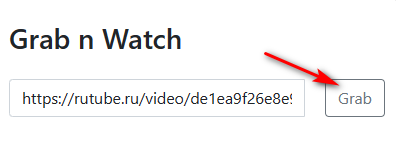
Подождите загрузки. После того, как все прошло успешно, внизу видим ссылки на видео в соответствующем качестве. Нажимаем и скачивание видео с rutube начнется. Если не знаете какое выбирать, то выбирайте 1080 или 720. Этого будет достаточно.
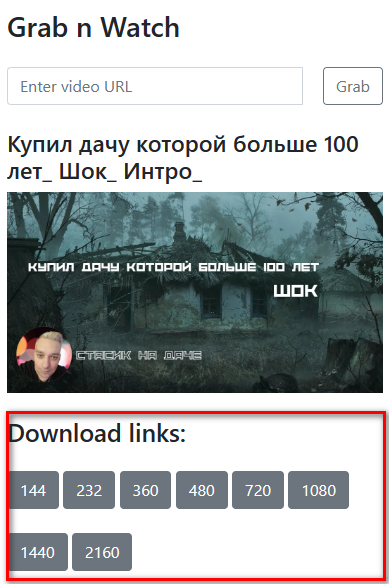
Cкачать видео по ссылке c помощью Savefrom.net
Первый ресурс для того чтобы качать с таких ресурсов как:
- YouTube
- SoundCloud
- Vimeo
- VK
- Tik Tok
Просто вставляете видео, выбираете формат и качаете. Сразу предупрежу, что на предложение установить программу или дополнение к браузеру — шлем лесом. Устанавливать это себе на компьютер я не рекомендую.
С помощью Savefrom.net можно скачать видео по ссылке как на телефон, так и на компьютер.
ClipGrab
Это приложение на Windows. Подойдет если вы хотите скачать видео себе на компьютер.
Программа поддерживает более 800 ресурсов, поэтому перечислять их все нет смысла. Программа не раз меня выручала. Но. При установке вам будет предложено установить MacAfe Safe Advisor и будут показаны кнопки Accept или Decline. Если нажмете Accept, то вам эта ненужная программа будет установлена на компьютер. Поэтому смело жмем Decline.
Скачать программу можно с официального сайта.
pastedownload.com
Веб-ресурс, если не помогли первые два. Слегка тугой, зато работает почти всегда. Поддерживает 900+ ресурсов.
Вставляем ссылку, ждем, качаем.
Можно использовать как на телефоне, так и на компьютере. Еще раз повторяю про наличие блокировщика рекламы в браузере. Без него пользоваться ресурсом будет больно.
4. amoyshare
Если уж совсем ничего не помогло, то можно воспользоваться этим ресурсом. Но на каждый чих вам будет предложено установить программу, а нам это не надо. Поэтому, чтобы скачать видео по ссылке на телефон или компьютер с этого ресурса, нужны некоторые телодвижения. Работает это только на компьютере.
После того, как вы вставите ссылку на видео и нажмете Download, вам будет предложено установить программу для компьютера.
Делать этого не надо. Закрываем это окно.
Открываем в браузере режим разработчика. Для этого открываем основное меню браузера — Дополнительно — Инструменты разработчика (или Ctrl + Shift + I).
Выбираем инструмент для выбора элемента.
Наводим мышкой на нужное качество и надпись Download. Жмем мышкой, чтобы выбрать этот элемент. Затем в правой стороне видим ссылку на скачивание. Жмем, наслаждаемся.
Также не забываем использовать блокировщик рекламы на этом сайте. Программу я скачивать не рекомендую, в бесплатной версии очень большие ограничения, которые вам не подойдут. А платить 45$ за возможность один раз скачать видео по ссылке, по моему многовато.
